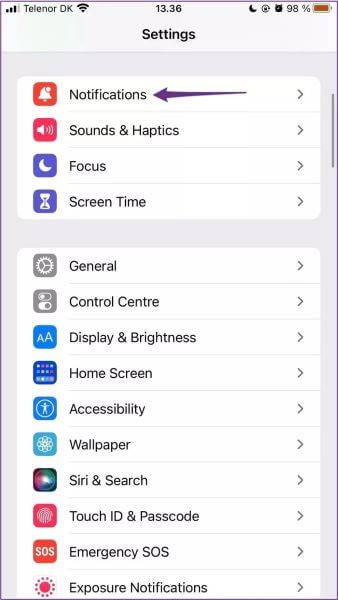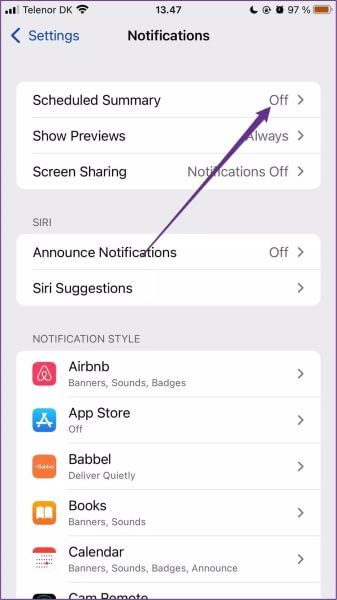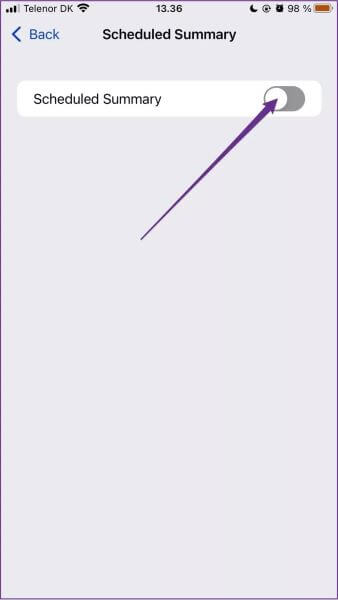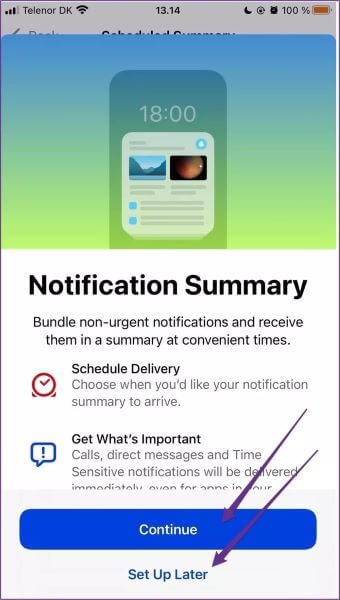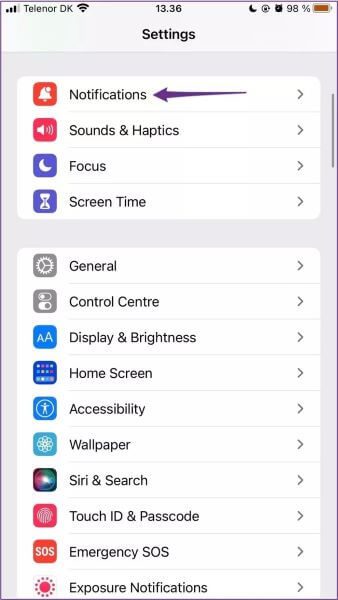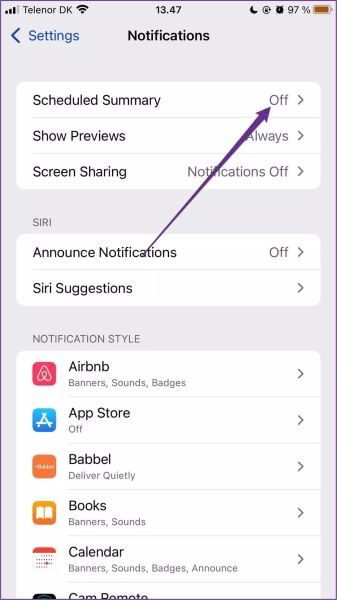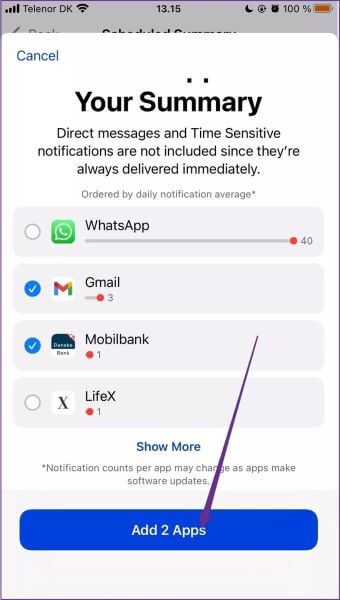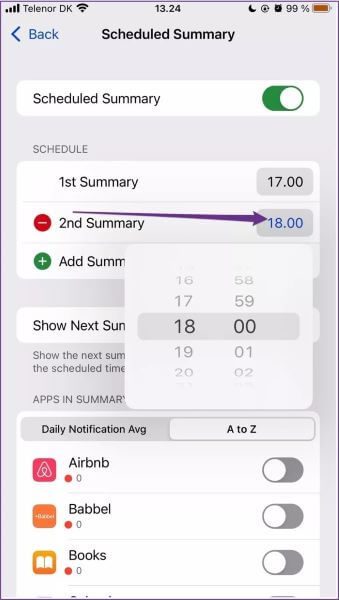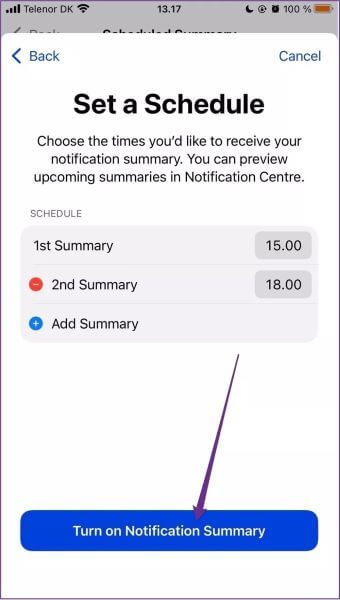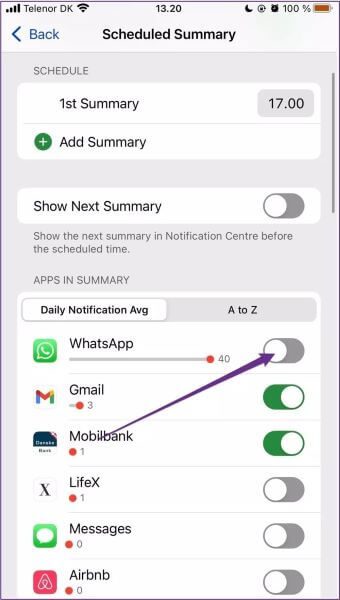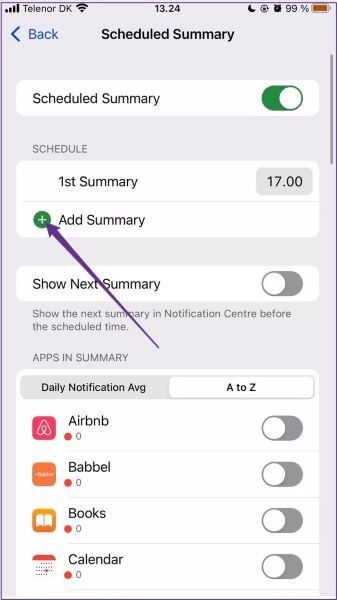So planen Sie eine Benachrichtigungszusammenfassung auf Ihrem iPhone
Apple hat den Benutzern im Laufe der Jahre viel Kontrolle über ihre iOS-Benachrichtigungen gegeben, wobei ständig neue Funktionen hinzukommen. Sie können sie jetzt nicht nur ein- und ausschalten, sondern auch die wichtigsten priorisieren und zu bestimmten Zeiten an Ihr iPhone senden. So planen Sie eine Zusammenfassung der Benachrichtigungen auf Ihrem iPhone.
Das Planen einer Zusammenfassung der Benachrichtigungen auf Ihrem iPhone ist eine großartige Möglichkeit, sich nicht durch das Scannen Ihres Geräts ablenken zu lassen und gleichzeitig sicherzustellen, dass keine Verbindungen aus dem Netzwerk entweichen.
Wenn Sie wissen möchten, wie Sie Benachrichtigungen auf Ihrem iPhone planen, sind Sie hier richtig. Lesen Sie weiter, um mehr über die tabellarische Zusammenfassungsfunktion und deren Verwendung zu erfahren.
Was ist geplante Zusammenfassung auf dem IPHONE
Im Rahmen von Änderungshinweisen iOS 15 Apple hat eine geplante Zusammenfassung (für Benachrichtigungen) eingeführt, mit der Sie unwichtige Benachrichtigungen sammeln und nach Belieben zustellen können.
Indem Sie Ihre Benachrichtigungen gruppieren, können Sie sicherstellen, dass diejenigen, die Ihnen nicht wichtig sind, wichtige Benachrichtigungen, die dringender Aufmerksamkeit erfordern, nicht blockieren. Darüber hinaus können Sie sich nicht mehr überfordert fühlen, indem Sie den ganzen Tag über Benachrichtigungen erhalten – und nichts auf einmal verpassen.
Wenn Sie die Benachrichtigungszusammenfassung verwenden, können Sie auswählen, welche Apps Sie in Ihre täglichen Berichte aufnehmen möchten und welche nicht. Es ist jedoch zu beachten, dass die Aktivierung der Benachrichtigungszusammenfassung nicht das Eintreffen aller Benachrichtigungen verhindert. Sie erhalten weiterhin zeitkritische Nachrichten sowie Direktnachrichten.
SO AKTIVIEREN SIE DIE ZUSAMMENFASSUNG DER BENACHRICHTIGUNG AUF IPHONE
Bevor Sie mit der Planung von Benachrichtigungen auf iOS beginnen, müssen Sie die Benachrichtigungszusammenfassungsfunktion auf Ihrem iPhone aktivieren. Machen Sie sich keine Sorgen, denn der Prozess ist nicht kompliziert. Befolgen Sie die folgenden Schritte, um dies zu erreichen.
Schritt 1: Rufen Sie die Einstellungen-App Ihres iPhones auf.
Schritt 2: Suchen Sie die Registerkarte Benachrichtigungen in Gleiches Quadrat wie Fokus Bildschirmzeit, Ton und Haptik.
3: Wählen Sie Geplante Zusammenfassung, die oberste Option im nächsten Fenster.
Schritt 4: Neben der geplanten Zusammenfassung sehen Sie eine Umschaltfläche. Klicken Sie darauf, bis der graue Bereich grün wird.
Wenn Sie diese Funktion zum ersten Mal verwenden, wird ein Popup-Fenster mit der Benachrichtigungszusammenfassung angezeigt. Sie können sofort mit der Planung Ihrer Benachrichtigungen beginnen, indem Sie auf Weiter drücken oder warten, indem Sie stattdessen die Einstellung später auswählen.
So planen Sie Benachrichtigungen auf Ihrem iPhone
Nachdem Sie Ihre geplante Zusammenfassung aktiviert haben, können Sie Ihre Benachrichtigungen besser kontrollieren. Führen Sie diese Schritte aus, um mit der Planung von Benachrichtigungen auf iOS zu beginnen.
Schritt 1: Öffnen Sie die App Einstellungen und wählen Sie Benachrichtigungen.
Schritt 2: Gehen Sie zur tabellarischen Zusammenfassung.
3: Wählen Sie auf Ihrer Seite Zusammenfassung die Apps aus, die Sie in die geplante Zusammenfassung aufnehmen möchten. Tippen Sie dann auf [Anzahl] Apps hinzufügen.
Welche Apps Sie sehen, hängt von den Apps ab, die die meisten täglichen Benachrichtigungen liefern. Wenn Sie die App, die Sie hinzufügen möchten, nicht finden können, tippen Sie unten auf der Übersichtsseite auf „Mehr anzeigen“. Wenn Sie dort sind, finden Sie alle anderen Apps, die nicht im ursprünglichen Abschnitt enthalten sind.
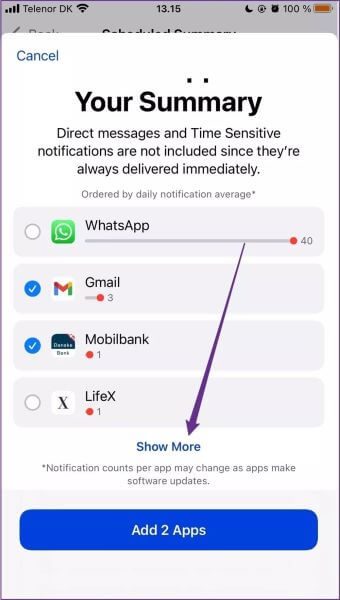
Schritt 5: Nachdem Sie die Anzahl der Feeds hinzugefügt haben, die Sie erhalten möchten, klicken Sie auf Benachrichtigungsfeed aktivieren.
So passen Sie eine geplante Zusammenfassung an
Wenn Sie Ihre Benutzeroberfläche anpassen möchten, können Sie dies auf verschiedene Weise tun.
Die erste besteht darin, die nächste Zusammenfassung vor der von Ihnen angegebenen Zeit anzuzeigen. Wenn Sie diese Funktion aktivieren, Diese werden Ihnen in Ihrem Benachrichtigungscenter angezeigt.
So aktivieren Sie diese Funktion:
Schritt 1: Öffnen Sie Einstellungen-Apps und tippen Sie auf Benachrichtigungen.
Schritt 2: Klicken Sie auf die geplante Zusammenfassung.
3: Suchen Sie die nächste Registerkarte mit der Zusammenfassung und schalten Sie die Funktion aus.
Sie können dem bestehenden Feed auch neue Apps hinzufügen, ohne drastische Änderungen vornehmen zu müssen. Dabei ist es ganz einfach:
Schritt 1: Öffnen Sie die App Einstellungen, tippen Sie auf Benachrichtigungen und wählen Sie Geplante Zusammenfassung.
Schritt 2: Scrollen Sie in der Zusammenfassung nach unten zu Anwendungen.
3: Schalten Sie die Apps um, die Sie einschließen möchten, bis die Schaltfläche grün wird.
Änderungen müssen sofort vorgenommen werden.
Sollten Sie sich später dazu entschließen, Ihren bestehenden Einstellungen neue Fütterungszeiten hinzuzufügen, können Sie dies auch ohne großen Aufwand ändern.
Schritt 1: Öffnen Sie die App Einstellungen, tippen Sie auf Benachrichtigungen und wählen Sie Geplante Zusammenfassung.
Schritt 2: Wählen Sie unter Tabelle die Option Zusammenfassung hinzufügen aus.
3: Tippen Sie auf die Zeit und ändern Sie sie nach Ihren Wünschen. Tippen Sie anschließend auf eine beliebige Stelle auf Ihrem Bildschirm, damit die Änderungen wirksam werden.
Das Planen von iPhone-Benachrichtigungen ist einfach
Das Planen von Benachrichtigungen auf Ihrem iPhone ist eine großartige Möglichkeit, Ablenkungen während des Tages zu vermeiden und sicherzustellen, dass Sie nur die wichtigsten Benachrichtigungen sofort erhalten. Das Einstellen der Funktion ist nicht schwierig, und es ist auch einfach, bei Bedarf Anpassungen vorzunehmen.
Nachdem Sie diese Anleitung gelesen haben, sollten Sie alle Informationen haben, die Sie benötigen, um Benachrichtigungen auf iOS zu planen und mehr Beziehungen zu genießen Produktivität mit Ihrem iPhone Ihre.